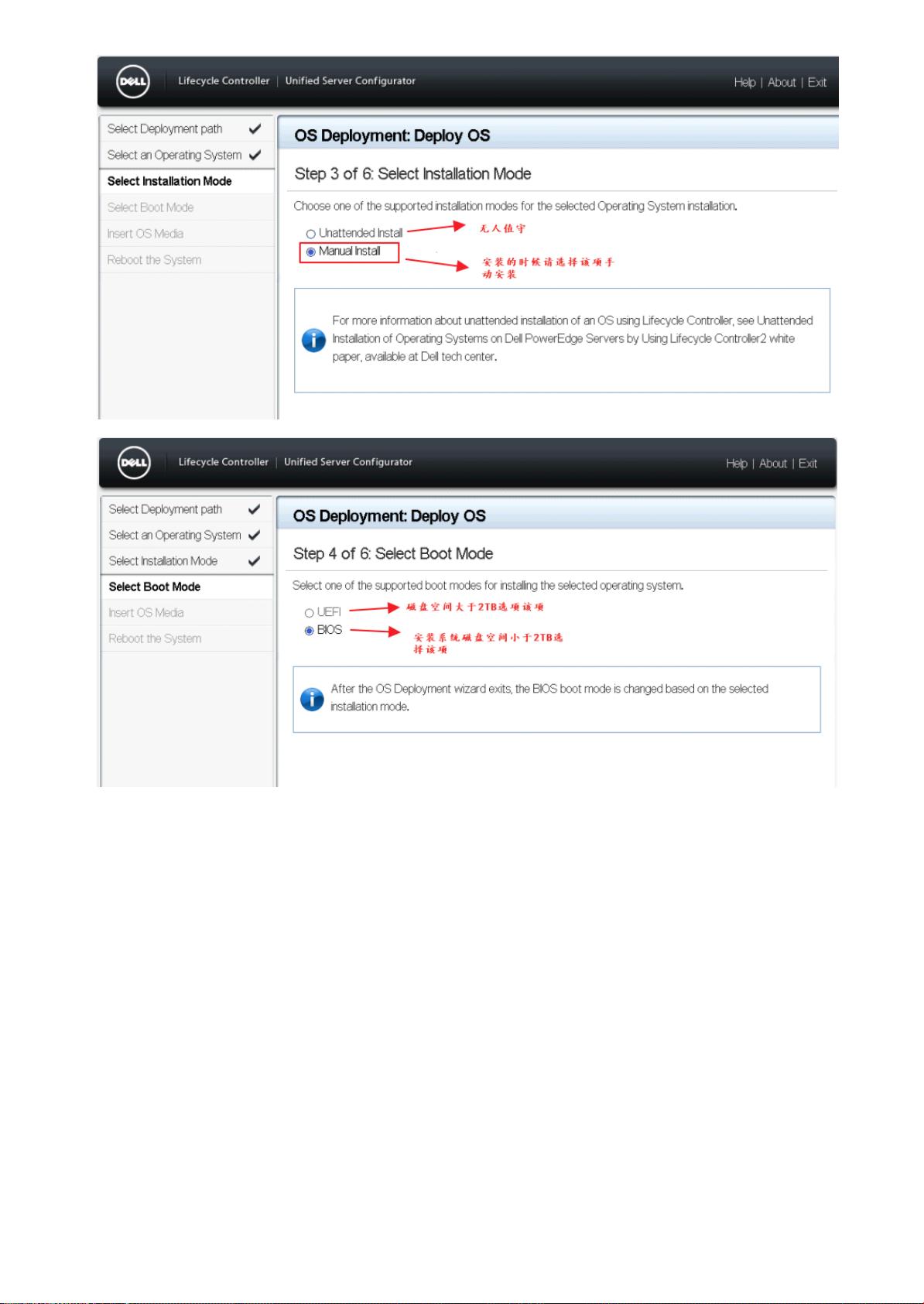戴尔R920服务器Windows2008系统安装指南
"戴尔R920服务器系统安装教程"
本文详细介绍了如何在戴尔R920服务器上进行系统安装,特别强调了12代服务器的生命周期控制器(Lifecycle Controller)和内置的操作系统部署功能,使得安装过程更为简便。戴尔R920服务器支持多种操作系统,包括Linux、VMware和Windows 2012,并且已经预装了必要的驱动程序,减少了额外的部署步骤。
首先,启动服务器时需按F10进入系统部署界面。用户有两个选择:直接进行系统安装或先配置RAID。配置RAID需要注意,这将清空所有磁盘数据,因此在操作前必须确保数据已备份,以防丢失。
若选择直接安装系统,用户会被引导至选择操作系统的界面。例如,本文以安装Windows 2008为例,需要选择对应的操作系统类型,并确保安装媒体与选择的系统版本匹配。接着,选择手动安装模式,因为无人值守安装在某些Lifecycle固件版本中可能不可用。
在确认操作系统选择后,需设置启动模式,插入系统安装盘并点击“下一步”以继续。服务器将重启并进入安装界面。然后,按照提示选择“现在安装”,进行自定义安装,进一步选择操作系统版本,并对磁盘进行分区。通常,这会包括创建主分区(如C盘),然后按照安装向导一步步进行,直至系统安装完成。
对于那些需要先配置RAID的用户,选择相应的RAID级别,为虚拟磁盘(VD)命名,并接受数据清除警告。完成配置后,RAID会创建完毕,然后可以继续进行操作系统安装。
在F10部署过程中,如果遇到提示驱动不是最新版本的问题,可能是因为Lifecycle Controller的驱动版本过旧。解决方案是通过iDRAC(Integrated Dell Remote Access Controller)更新驱动,或者在系统安装完成后修复驱动包,但请注意这不是更新Lifecycle Controller固件。
总结来说,戴尔R920服务器的系统安装涉及RAID配置、生命周期控制器的使用以及操作系统手动安装等多个环节,遵循正确的步骤和注意事项,能够顺利地完成安装流程。对于遇到的驱动问题,及时更新相关驱动程序是解决问题的关键。
2018-07-17 上传
2020-03-07 上传
2023-04-02 上传
2023-04-02 上传
2014-06-18 上传
2009-05-09 上传
2021-05-14 上传
qq_17499295
- 粉丝: 0
- 资源: 1
最新资源
- Raspberry Pi OpenCL驱动程序安装与QEMU仿真指南
- Apache RocketMQ Go客户端:全面支持与消息处理功能
- WStage平台:无线传感器网络阶段数据交互技术
- 基于Java SpringBoot和微信小程序的ssm智能仓储系统开发
- CorrectMe项目:自动更正与建议API的开发与应用
- IdeaBiz请求处理程序JAVA:自动化API调用与令牌管理
- 墨西哥面包店研讨会:介绍关键业绩指标(KPI)与评估标准
- 2014年Android音乐播放器源码学习分享
- CleverRecyclerView扩展库:滑动效果与特性增强
- 利用Python和SURF特征识别斑点猫图像
- Wurpr开源PHP MySQL包装器:安全易用且高效
- Scratch少儿编程:Kanon妹系闹钟音效素材包
- 食品分享社交应用的开发教程与功能介绍
- Cookies by lfj.io: 浏览数据智能管理与同步工具
- 掌握SSH框架与SpringMVC Hibernate集成教程
- C语言实现FFT算法及互相关性能优化指南